想必大家对Win7系统都并不陌生,那么今天小编就为大家带来了Win7系统中桌面图标的排序方式介绍,希望对你有所帮助哦。
Win7系统中桌面图标的排序方式介绍
1、先给大家看一眼我的电脑桌面现在的图标排列情况吧。总的来说还可以,不是很乱。
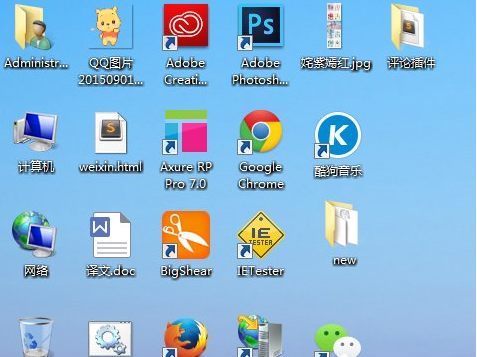
2、然后,我们在桌面上右击鼠标,在弹出的菜单中选择第一个“查看”选项。
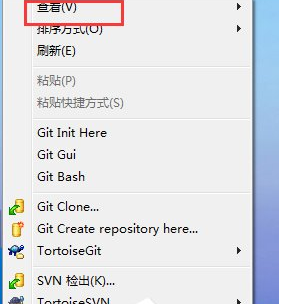
3、可以看到查看中有三种图标的排列方式,分别是“自动排列图标”,“将图标与网格对齐”和“显示桌面图标”三个选项,默认情况下我们是要勾选第三个选项的,不然桌面图标就都不会显示了。
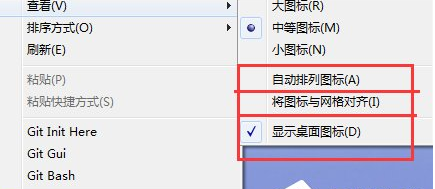
4、我们再选中自动排列图标选项后,图标就会自动排列了,之前不是规则排列的图标,现在都一行一列排的很是整齐呢。
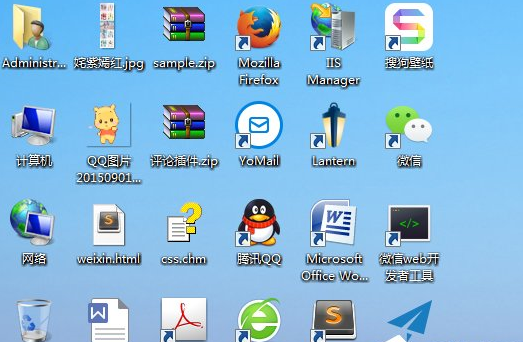
5、我们不勾选,自动排列图标,而是选中“将图标与网格对齐”则我们的图标就会和网格对齐了。可以发现图标之间的间隙也就变大了。
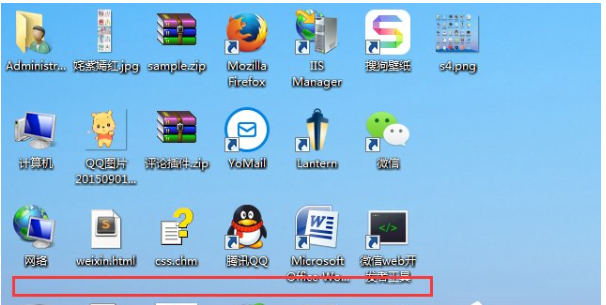
6、大家还应该记住,这三个选项是可以同时选中的,也可以两个选中,但是让前两个起作用的前提是必须选择上第三个。
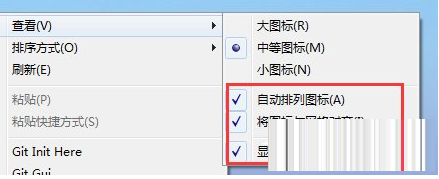
7、我们只选择最后一个,自己可以任意挪动桌面上的图标,其排列也不会只局限在网格之中。

以上就是Win7系统中桌面图标的排序方式介绍,你们是否明白了呢?




